అందరికీ మంచి రోజు.
ఈ విధంగా మీరు పని చేస్తారు, ప్రోగ్రామ్లో పని చేస్తారు, ఆపై బటన్ ప్రెస్లు మరియు ఫ్రీజెస్కి ప్రతిస్పందించడం ఆగిపోతుంది (అంతేకాక, ఇది తరచుగా పని ఫలితాలను సేవ్ చేయడానికి కూడా మిమ్మల్ని అనుమతించదు). అంతేకాక, మీరు అలాంటి ప్రోగ్రామ్ను మూసివేయడానికి ప్రయత్నించినప్పుడు - తరచుగా ఏమీ జరగదు, అనగా, ఇది ఆదేశాలకు కూడా ఏ విధంగానూ స్పందించదు (తరచుగా ఈ క్షణాల్లో కర్సర్ గంటగ్లాస్ వీడియోలో అవుతుంది) ...
ఈ వ్యాసంలో, హంగ్ ప్రోగ్రామ్ను మూసివేయడానికి ఏమి చేయవచ్చో నేను అనేక ఎంపికలను పరిశీలిస్తాను. సో ...
ఎంపిక సంఖ్య 1
ప్రయత్నించడానికి నేను సిఫార్సు చేసిన మొదటి విషయం (విండో కుడి మూలలో క్రాస్ పనిచేయదు కాబట్టి) ALT + F4 (లేదా ESC, లేదా CTRL + W) నొక్కడం. చాలా తరచుగా, ఈ కలయిక సాధారణ మౌస్ క్లిక్లకు స్పందించని డాంగ్లింగ్ విండోస్ని త్వరగా మూసివేయడానికి మిమ్మల్ని అనుమతిస్తుంది.
మార్గం ద్వారా, అదే ఫంక్షన్ చాలా ప్రోగ్రామ్లలోని "ఫైల్" మెనులో కూడా ఉంది (ఉదాహరణ క్రింద స్క్రీన్ షాట్లో).
BRED ప్రోగ్రామ్ నుండి నిష్క్రమించండి - ESC బటన్ను నొక్కడం ద్వారా.
ఎంపిక సంఖ్య 2
ఇంకా సరళమైనది - టాస్క్బార్లోని ప్రోగ్రామ్ ఐకాన్పై కుడి క్లిక్ చేయండి. ఒక సందర్భ మెను కనిపించాలి, దాని నుండి "విండోను మూసివేయి" ఎంచుకోవడానికి సరిపోతుంది మరియు ప్రోగ్రామ్ (5-10 సెకన్ల తరువాత) సాధారణంగా మూసివేస్తుంది.
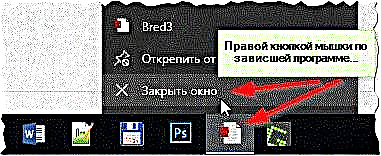
ప్రోగ్రామ్ను మూసివేయండి!
ఎంపిక సంఖ్య 3
ప్రోగ్రామ్ స్పందించని మరియు పని కొనసాగించే సందర్భాల్లో, మీరు టాస్క్ మేనేజర్ సహాయాన్ని ఆశ్రయించాలి. దీన్ని ప్రారంభించడానికి, CTRL + SHIFT + ESC బటన్లను నొక్కండి.
అప్పుడు మీరు "ప్రాసెసెస్" అనే టాబ్ను తెరిచి, ఉరి ప్రక్రియను కనుగొనాలి (తరచుగా ప్రక్రియ మరియు ప్రోగ్రామ్ పేరు ఒకేలా ఉంటాయి, కొన్నిసార్లు కొంత భిన్నంగా ఉంటాయి). సాధారణంగా, స్తంభింపచేసిన ప్రోగ్రామ్కు ఎదురుగా, టాస్క్ మేనేజర్ "స్పందించదు ..." అని వ్రాస్తాడు.
ప్రోగ్రామ్ను మూసివేయడానికి, జాబితా నుండి దాన్ని ఎంచుకుని, దానిపై కుడి-క్లిక్ చేసి, పాప్-అప్ కాంటెక్స్ట్ మెనూలో "క్యాన్సిల్ టాస్క్" ఎంచుకోండి. నియమం ప్రకారం, ఈ విధంగా PC లో స్తంభింపచేసిన ప్రోగ్రామ్లలో ఎక్కువ భాగం (98.9% :) మూసివేయబడతాయి.

ఒక పనిని తొలగించండి (విండోస్ 10 లో టాస్క్ మేనేజర్).
ఎంపిక సంఖ్య 4
దురదృష్టవశాత్తు, టాస్క్ మేనేజర్లో పనిచేయగల అన్ని ప్రాసెస్లు మరియు అనువర్తనాలను కనుగొనడం ఎల్లప్పుడూ సాధ్యం కాదు (దీనికి కారణం కొన్నిసార్లు ప్రాసెస్ పేరు ప్రోగ్రామ్ పేరుతో సమానంగా ఉండదు, అందువల్ల దీన్ని గుర్తించడం ఎల్లప్పుడూ సులభం కాదు). తరచుగా కాదు, కానీ టాస్క్ మేనేజర్ అప్లికేషన్ను మూసివేయలేరని కూడా జరుగుతుంది, లేదా ప్రోగ్రామ్ ఒక నిమిషం, సెకను మొదలైన వాటికి మూసివేయబడటంతో ఏమీ జరగదు.
ఈ సందర్భంలో, ఇన్స్టాల్ చేయవలసిన అవసరం లేని ఒక అనారోగ్య ప్రోగ్రామ్ను డౌన్లోడ్ చేయాలని నేను సిఫార్సు చేస్తున్నాను - ప్రాసెస్ ఎక్స్ప్లోరర్.
ప్రాసెస్ ఎక్స్ప్లోరర్
ఆఫ్. వెబ్సైట్: //technet.microsoft.com/en-us/bb896653.aspx (ప్రోగ్రామ్ను డౌన్లోడ్ చేయడానికి లింక్ సైడ్బార్లో కుడి వైపున ఉంది).

ప్రాసెస్ ఎక్స్ప్లోరర్లో ఒక ప్రక్రియను చంపండి - డెల్.
ప్రోగ్రామ్ను ఉపయోగించడం చాలా సులభం: దీన్ని ప్రారంభించండి, ఆపై కావలసిన ప్రాసెస్ లేదా ప్రోగ్రామ్ను కనుగొనండి (మార్గం ద్వారా, ఇది అన్ని ప్రాసెస్లను ప్రదర్శిస్తుంది!), ఈ ప్రక్రియను ఎంచుకుని, DEL బటన్ను నొక్కండి (పైన స్క్రీన్ షాట్ చూడండి). అందువలన, PROCESS "చంపబడుతుంది" మరియు మీరు సురక్షితంగా పని కొనసాగించవచ్చు.
ఎంపిక సంఖ్య 5
స్తంభింపచేసిన ప్రోగ్రామ్ను మూసివేయడానికి సులభమైన మరియు వేగవంతమైన మార్గం మీ కంప్యూటర్ను పున art ప్రారంభించడం (రీసెట్ బటన్ను నొక్కండి). సాధారణంగా, అనేక కారణాల వల్ల (చాలా అసాధారణమైన సందర్భాల్లో తప్ప) దీన్ని చేయమని నేను సిఫార్సు చేయను:
- మొదట, మీరు ఇతర ప్రోగ్రామ్లలో సేవ్ చేయని డేటాను కోల్పోతారు (మీరు వాటిని మరచిపోతే ...);
- రెండవది, ఇది సమస్యను పరిష్కరించడానికి అవకాశం లేదు, మరియు తరచుగా PC ని పున art ప్రారంభించడం అతనికి మంచిది కాదు.
మార్గం ద్వారా, వాటిని పున art ప్రారంభించడానికి ల్యాప్టాప్లలో: పవర్ బటన్ను 5-10 సెకన్ల పాటు నొక్కి ఉంచండి. - ల్యాప్టాప్ స్వయంచాలకంగా పున art ప్రారంభించబడుతుంది.
పిఎస్ 1
మార్గం ద్వారా, చాలా తరచుగా, చాలా మంది అనుభవం లేని వినియోగదారులు గందరగోళం చెందుతారు మరియు స్తంభింపచేసిన కంప్యూటర్ మరియు స్తంభింపచేసిన ప్రోగ్రామ్ మధ్య వ్యత్యాసాన్ని చూడలేరు. పిసి గడ్డకట్టడంలో సమస్యలు ఉన్నవారికి, మీరు ఈ క్రింది కథనాన్ని చదవమని నేను సిఫార్సు చేస్తున్నాను:
//pcpro100.info/zavisaet-kompyuter-chto-delat/ - తరచుగా స్తంభింపజేసే PC తో ఏమి చేయాలి.
పిఎస్ 2
గడ్డకట్టే PC లు మరియు ప్రోగ్రామ్లతో చాలా సాధారణ పరిస్థితి బాహ్య డ్రైవ్లకు సంబంధించినది: డిస్క్లు, ఫ్లాష్ డ్రైవ్లు మొదలైనవి. కంప్యూటర్కు కనెక్ట్ అయినప్పుడు, అది వేలాడదీయడం ప్రారంభమవుతుంది, క్లిక్లకు స్పందించదు, అది ఆపివేయబడినప్పుడు, ప్రతిదీ సాధారణీకరిస్తుంది ... ఇది ఉన్నవారికి, నేను చదవమని సిఫార్సు చేస్తున్నాను క్రింది వ్యాసం:
//pcpro100.info/zavisaet-pc-pri-podkl-vnesh-hdd/ - బాహ్య మీడియాను కనెక్ట్ చేసేటప్పుడు PC స్తంభింపజేస్తుంది.
నాకు అంతే, మంచి ఉద్యోగం! వ్యాసం యొక్క అంశంపై మంచి సలహా ఇచ్చినందుకు నేను కృతజ్ఞుడను ...











